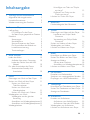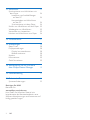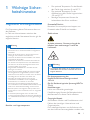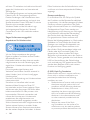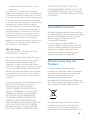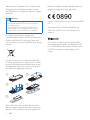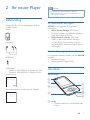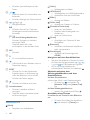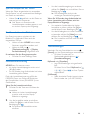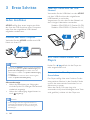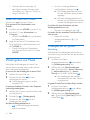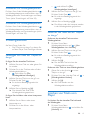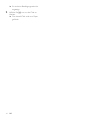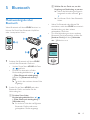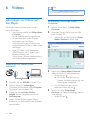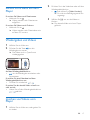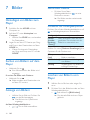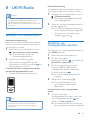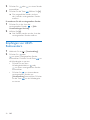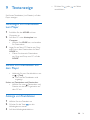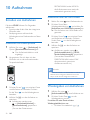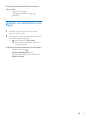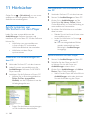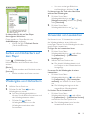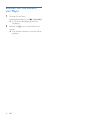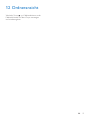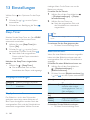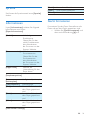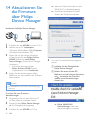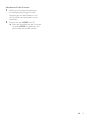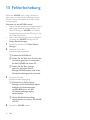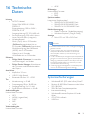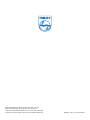Philips SA5AZU08KF/12 Benutzerhandbuch
- Kategorie
- MP3 / MP4-Player
- Typ
- Benutzerhandbuch
Dieses Handbuch eignet sich auch für

www.philips.com/welcome
Benutzerhandbuch
Immer für Sie da
Hier können Sie Ihr Produkt registrieren und Unterstützung erhalten:
Fragen?
Philips
hilft.
Fragen?
Philips
hilft.
SA5AZU
GoGEAR


1DE
Inhaltsangabe
1 Wichtige Sicherheitshinweise 3
Allgemeine Wartungshinweise 3
Umweltinformationen 5
Wiederverwertung des Produkts 5
2 Ihr neuer Player 7
Lieferumfang 7
PC-Software für den Player 7
Auf dem Player gespeicherte Dateien 7
Überblick 7
Steuerungen 7
Startbildschirm 8
Sperren/Entsperren der Tasten 9
Ein-/Ausschalten des Bildschirms 9
Lautstärkenerinnerung 9
Toneinstellungen 9
3 Erste Schritte 10
Laden des Akkus 10
Auaden über einen Computer 10
Laden des Geräts über das USB-
Netzteil 10
Ein- oder Ausschalten des Players 10
Automatisches Standby und
Ausschalten 10
4 Musik 11
Übertragen von Musik auf den Player 11
Suchen von Musik auf dem Player 11
Suchen von Musik nach
Titelinformationen 11
Suchen von Musik nach
Wiedergabeliste 11
Suchen von Musik nach Ordner 12
Wiedergeben von Musik 12
Wiedergabe aus der gleichen
Sammlung 12
Auswählen von Wiedergabeoptionen 13
Auswählen von Wiedergabeoptionen 13
Wiedergabelisten 13
Hinzufügen von Titeln zur "Playlist
on the go" 13
Entfernen von Titeln aus der
"Playlist on the go" 13
Löschen von Titeln vom Player 13
5 Bluetooth 15
Musikwiedergabe über Bluetooth 15
6 Videos 16
Übertragen von Videos auf den Player 16
Installieren von Philips Media
Converter 16
Verwendung von Philips Media
Converter 16
Suchen von Videos auf dem Player 17
Wiedergeben von Videos 17
Löschen von Videos vom Player 17
7 Bilder 18
Hinzufügen von Bilden zum Player 18
Suchen von Bildern auf dem Player 18
Anzeige von Bildern 18
Starten einer Diashow 18
Auswählen von Wiedergabeoptionen 18
Löschen von Bildern vom Player 18
8 UKW-Radio 19
Einstellen von Radiosendern 19
Speichern von voreingestellten Sendern 19
Empfangen von UKW-Radiosendern 20
9 Textanzeige 21
Hinzufügen von Textdateien zum Player 21
Suchen von Textdateien auf dem Player 21
Anzeige von Textdateien 21
10 Aufnahmen 22
Erstellen von Aufnahmen 22
Aufnehmen von Audio/Sprache 22
Aufnehmen über das UKW-Radio 22
Wiedergeben von Aufnahmen 22
Löschen von Aufnahmen vom Player 23

2 DE
11 Hörbücher 24
Synchronisieren von Hörbüchern mit
dem Player 24
Installieren von AudibleManager
auf dem PC 24
Herunterladen von Hörbüchern
auf den PC 24
Synchronisieren mit dem Player 24
Suchen von Hörbüchern auf dem Player 25
Wiedergabe von Hörbüchern 25
Verwenden von Lesezeichen 25
Löschen von Hörbüchern vom Player 26
12 Ordneransicht 27
13 Einstellungen 28
Sleep-Timer 28
Displayeinstellungen 28
Display herunterdimmen 28
Bildschirmschoner 28
Sprache 29
Informationen 29
Gerät formatieren 29
14 Aktualisieren Sie die Firmware
über Philips Device Manager 30
15 Fehlerbehebung 32
16 Technische Daten 33
Systemanforderungen 33
Benötigen Sie Hilfe?
Besuchen Sie
www.philips.com/welcome.
Hier nden Sie hilfreiches Material wie
beispielsweise das Benutzerhandbuch, neue
Software-Aktualisierungen und Antworten auf
häug gestellte Fragen.

3DE
1 Wichtige Sicher-
heitshinweise
Allgemeine Wartungshinweise
Die Übersetzung dieses Dokuments dient nur
der Referenz.
Im Falle von Inkonsistenzen zwischen der
englischen und der übersetzten Version, gilt die
englische Version.
Achtung
• So vermeiden Sie Schäden und Fehlfunktionen:
• Verwenden Sie nur im Benutzerhandbuch aufgeführte
Netzkabel.
• Setzen Sie das Gerät nicht zu starker Wärme durch
Heizungen oder direktem Sonnenlicht aus.
• Lassen Sie das Gerät nicht herunterfallen oder andere
Gegenstände darauf fallen.
• Tauchen Sie das Gerät nicht in Wasser. Vermeiden Sie
den Kontakt von Kopfhörerbuchse oder Batteriefach
mit Wasser. In das Gerät eindringendes Wasser kann
schwere Schäden verursachen.
• Eingeschaltete Mobiltelefone in der Nähe können
Störungen verursachen.
• Sichern Sie Ihre Dateien. Stellen Sie sicher, dass Sie die
heruntergeladenen Originaldateien speichern. Philips
haftet nicht für den Verlust von Daten, wenn das Gerät
beschädigt ist bzw. die Daten nicht lesbar sind.
• Verwalten (übertragen, löschen usw.) Sie Ihre
Musikdateien ausschließlich mit der mitgelieferten
Musiksoftware, um Probleme zu vermeiden.
• Verwenden Sie keine Reinigungsmittel, die Alkohol,
Ammoniak, Benzol oder Scheuermittel enthalten, da das
Gerät durch diese Mittel beschädigt werden könnte.
• Batterien (Akkus bzw. integrierte Akkus) sollten nicht
starker Wärme durch Sonnenlicht, Feuer etc. ausgesetzt
werden.
• Es besteht Explosionsgefahr, wenn der Akku nicht
ordnungsgemäß eingesetzt ist. Ersetzen Sie die Batterien
nur durch Batterien desselben bzw. eines gleichwertigen
Typs.
Betriebs- und Lagertemperatur
• Die optimale Temperatur für den Betrieb
des Geräts liegt zwischen 0 und 40 °C.
• Die optimale Temperatur für die
Aufbewahrung des Geräts liegt zwischen
-20 und 45 °C.
• Niedrige Temperaturen können die
Lebensdauer des Akkus verkürzen.
Ersatzteile/Zubehör:
Besuchen Sie www.philips.com/support, um
Ersatzteile oder Zubehör zu bestellen.
Gehörschutz
A pleine puissance, l’écoute prolongée du
baladeur peut endommager l’oreille de
l’utilisateur.
Warnung
• Um mögliche Hörschäden zu vermeiden, hören Sie
Audioinhalte nicht bei hoher Lautstärke über einen
längeren Zeitraum.
Die Ausgangsspannung des
Kopfhöreranschlusses beträgt maximal
150 mV.
Die für Breitband typische Spannung WBCV=
75 mV
Modizierungen
Nicht vom Hersteller genehmigte
Modizierungen können die Betriebserlaubnis
des Benutzers für dieses Gerät aufheben.
Copyright-Hinweis
Alle anderen Marken und Produktnamen sind
Marken der jeweiligen Unternehmen und
Organisationen.
Das unbefugte Kopieren von Aufnahmen, die
aus dem Internet heruntergeladen wurden oder

4 DE
auf einer CD enthalten sind, stellt einen Verstoß
gegen das Urheberrecht und internationale
Verträge dar.
Das unbefugte Kopieren von kopiergeschütztem
Material wie z. B. Computerprogrammen,
Dateien, Sendungen und Tonaufnahmen kann
eine Urheberrechtsverletzung und somit eine
Straftat darstellen. Dieses Gerät darf für solche
Zwecke nicht verwendet werden.
Windows Media und das Windows-Logo
sind eingetragene Marken der Microsoft
Corporation in den USA und/oder anderen
Ländern.
Zeigen Sie Verantwortungsgefühl!
Respektieren Sie Urheberrechte.
Wir bei Philips respektieren das geistige
Eigentum anderer und bitten unsere Kunden,
dies ebenfalls zu tun.
Multimedia-Inhalte aus dem Internet werden
möglicherweise ohne die Genehmigung des
eigentlichen Urheberrechtsinhabers erstellt und
verbreitet.
Das nicht genehmigte Kopieren und
Verbreiten von Inhalten verstößt eventuell in
vielen Ländern (auch in Ihrem Land) gegen
Urheberrechte.
Sie sind für die Einhaltung von Urheberrechten
mitverantwortlich.
Sie sollten nur lizenzfreie oder korrekt
lizenzierte Video-Streams auf Ihren PC
herunterladen und auf Ihren tragbaren Player
aufnehmen oder übertragen. Sie dürfen diese
Inhalte ausschließlich für den privaten, nicht
kommerziellen Gebrauch verwenden und
müssen die Hinweise zum Urheberrecht
respektieren, die möglicherweise vom
Urheberrechtsinhaber angegeben wurden.
Solche Hinweise beinhalten möglicherweise das
Verbot, weitere Kopien zu erstellen. Video-
Streams können einen Kopierschutz enthalten,
der das weitere Kopieren verhindert. In diesen
Fällen funktioniert die Aufnahmefunktion nicht,
und Ihnen wird eine entsprechende Meldung
angezeigt.
Datenprotokollierung
Es ist erklärtes Ziel von Philips, die Qualität
der Produkte und die Benutzerfreundlichkeit
zu optimieren. Um das Benutzungsprol dieses
Geräts zu erfassen, protokolliert das Gerät
einige Informationen/Daten im nichtüchtigen
Gerätespeicher. Diese Daten werden zur
Identizierung und Erkennung von Störungen
und Problemen während der Verwendung
des Geräts durch den Benutzer benötigt.
Die gespeicherten Daten umfassen zum
Beispiel die Wiedergabedauer im Musikmodus,
Spieldauer im Tuner-Modus, die Anzahl der
Anzeigen von niedriger Akkukapazität, usw.
Die gespeicherten Daten umfassen nicht
die auf dem Gerät verwendeten Inhalte und
Medien oder die Download-Quelle. Die
gespeicherten Daten werden NUR dann
abgerufen und verwendet, wenn das Gerät an
das Service Center gesendet wird, und dienen
NUR zur Vereinfachung der Fehlerndung
und -verhinderung. Die gespeicherten Daten
werden dem Benutzer sofort nach seinem
Ersuchen zur Verfügung gestellt.
© 2009, Xiph.Org Foundation
Redistribution and use in source and binary
forms, with or without modication, are
permitted provided that the following
conditions are met:
• Redistributions of source code must retain
the above copyright notice, this list of
conditions and the following disclaimer.
• Redistributions in binary form must
reproduce the above copyright notice,
this list of conditions and the following
disclaimer in the documentation and/
or other materials provided with the
distribution.
• Neither the name of the Xiph.
org Foundation nor the names of its
contributors may be used to endorse
or promote products derived from this

5DE
software without specic prior written
permission.
This software is provided by the copyright
holders and contributors "as is" and any express
or implied warranties, including, but not limited
to, the implied warranties of merchantability and
tness for a particular purpose are disclaimed.
In no event shall the foundation or contributors
be liable for any direct, indirect, incidental,
special, exemplary, or consequential damages
(including, but not limited to, procurement of
substitute goods or services; loss of use, data,
or prots; or business interruption) however
caused and on any theory of liability, whether
in contract, strict liability, or tort (including
negligence or otherwise) arising in any way out
of the use of this software, even if advised of
the possibility of such damage
XPAT XML Parser
Copyright (c) 1998, 1999, 2000 Thai Open
Source Software Center Ltd
Permission is hereby granted, free of charge, to
any person obtaining a copy of this software
and associated documentation les (the
"Software"), to deal in the Software without
restriction, including without limitation the rights
to use, copy, modify, merge, publish, distribute,
sub-license, and/or sell copies of the Software,
and to permit persons to whom the Software
is furnished to do so, subject to the following
conditions:
The above copyright notice and this permission
notice shall be included in all copies or
substantial portions of the Software.
THE SOFTWARE IS PROVIDED "AS IS",
WITHOUT WARRANTY OF ANY KIND,
EXPRESS OR IMPLIED, INCLUDING BUT
NOT LIMITED TO THE WARRANTIES
OF MERCHANTABILITY, FITNESS FOR
A PARTICULAR PURPOSE AND NON-
INFRINGEMENT. IN NO EVENT SHALL THE
AUTHORS OR COPYRIGHT HOLDERS
BE LIABLE FOR ANY CLAIM, DAMAGES
OR OTHER LIABILITY, WHETHER IN AN
ACTION OF CONTRACT, TORT OR
OTHERWISE, ARISING FROM, OUT OF OR
IN CONNECTION WITH THE SOFTWARE
OR THE USE OR OTHER DEALINGS IN THE
SOFTWARE.
Umweltinformationen
Auf überüssige Verpackung wurde verzichtet.
Die Verpackung kann leicht in drei Materialtypen
getrennt werden: Pappe (Karton), Styropor
(Polsterung) und Polyethylen (Beutel,
Schaumstoff-Schutzfolie).
Ihr Gerät besteht aus Werkstoffen, die
wiederverwendet werden können, wenn das
Gerät von einem spezialisierten Fachbetrieb
demontiert wird. Bitte beachten Sie die
örtlichen Vorschriften zur Entsorgung von
Verpackungsmaterial und Altgeräten.
Wiederverwertung des
Produkts
Ihr Gerät wurde unter Verwendung
hochwertiger Materialien und Komponenten
entwickelt und hergestellt, die recycelt und
wiederverwendet werden können.
Bendet sich das Symbol einer
durchgestrichenen Abfalltonne auf Rädern auf
dem Gerät, bedeutet dies, dass für dieses Gerät
die Europäische Richtlinie 2002/96/EG gilt.
Entsorgen Sie dieses Produkt nie mit dem
restlichen Hausmüll. Bitte informieren Sie
sich über die örtlichen Bestimmungen zur
getrennten Entsorgung von elektrischen und

6 DE
elektronischen Produkten. Durch die korrekte
Entsorgung Ihrer Altgeräte werden Umwelt
und Menschen vor möglichen negativen Folgen
geschützt.
Warnung
• Durch Entnahme des integrierten Akkus verwirken Sie
die Garantie. Außerdem kann das Produkt dadurch
beschädigt werden.
• Bei den folgenden Anweisungen handelt es sich um
Anweisungen zur Demontage und Entsorgung des
Geräts nach Ende der Lebensdauer des Produkts.
Ihr Produkt enthält einen integrierten
wiederauadbaren Akku, der der europäischen
Richtlinie 2006/66/EG unterliegt. Dieser darf
nicht mit dem normalen Haushaltsmüll entsorgt
werden.
Um die Funktionalität und die Sicherheit des
Produkts zu bewahren, bringen Sie Ihr Produkt
zu einer öffentlichen Sammelstelle oder einem
Kundendienstcenter. Dort kann ein Fachmann
den Akku wie abgebildet entfernen:
Bitte informieren Sie sich über die örtlichen
Bestimmungen zur getrennten Entsorgung von
Batterien. Durch die korrekte Entsorgung von
ab
c
e
d
Batterien werden Umwelt und Menschen vor
möglichen negativen Folgen geschützt.
Dieses Produkt entspricht der Richtlinie 1999/5/
EC.
Eine Kopie der EU-Konformitätserklärung
nden Sie als PDF unter www.philips.com/
support.
Der Name und das Logo von Bluetooth®
sind eingetragene Marken von Bluetooth SIG,
Inc., und die Verwendung dieser Marken durch
WOOX Innovations Limited erfolgt unter
Lizenz.

7DE
2 Ihr neuer Player
Lieferumfang
Überprüfen Sie, ob Sie die folgenden Artikel
erhalten haben:
Player
Kopfhörer
USB-Kabel
USB-Netzteil
Modellnr.: SSW-2095UK-3 (Stecker für GB)
Modellnr.: SSW-2095EU-3 (Stecker für EU)
Kurzanleitung
Informationsblatt zu Sicherheit und Garantie
Philips GoGear audio player
Quick start guide
Safety and Warranty
Before using your set:
Check out details inside this booklet
Hinweis
• Die Abbildungen dienen lediglich als Referenz.
Philips behält sich das Recht vor, Farbe/Design ohne
Ankündigung zu ändern.
PC-Software für den Player
AZURE ist mit folgender PC-Software
kompatibel:
• Philips Device Manager (hilft Ihnen,
Firmware-Updates zu beziehen und einen
Player-Reset durchzuführen)
• Philips Media Converter (hilft Ihnen,
Videos in den unterstützten Dateityp
auf dem Player umzuwandeln und die
umgewandelten Dateien auf den Player zu
übertragen).
Auf dem Player gespeicherte Dateien
Die folgenden Dateien werden auf den AZURE
geladen:
• Betriebsanleitung
• Häug gestellte Fragen (FAQ)
Überblick
Steuerungen
a /
• Gedrückt halten: Ein-/Ausschalten des
Players
a
b
d
e
f
c
i
h
g

8 DE
• Drücken: Sperren/Entsperren aller
Tasten
b /
• Gedrückt halten: Ein-/Ausschalten von
Bluetooth
• Drücken: Anzeigen des Optionsmenüs
c / / /
• Navigationstasten
• Drücken: Auswahl von Optionen;
Wiedergabe starten/unterbrechen/
fortsetzen
/
• Auf dem Wiedergabebildschirm:
Drücken: Springen zur nächsten/
vorherigen Datei
Gedrückt halten: Vor- oder
zurückspulen in der aktuellen Datei
d MIC
• Mikrofon
e
• 3,5-mm-Kopfhöreranschluss
f
• USB-Anschluss zum Auaden und zur
Datenübertragung
g RESET
• Drücken Sie mit der Spitze eines
Kugelschreibers in die Aussparung,
wenn der Bildschirm nicht auf das
Drücken der Tasten reagiert
h
• Drücken: eine Ebene nach oben.
i Lautstärketasten
• Drücken: Lautstärke erhöhen/
verringern
• Gedrückt halten: Lautstärke schnell
erhöhen/verringern
Startbildschirm
[Musik]
• Abspielen von Audiodateien
[Video]
• Wiedergabe von Videos
[UKW-Radio]
• Wiedergeben von UKW-Radiosendern;
• Aufnehmen über das UKW-Radio
[Bilder]
• Anzeige von Bildern
[Folder view]
• Anzeige von Dateien in Ordnern
[Zusätzliche Funktionen]
• Lesen von .txt-Dateien;
• Erstellen oder Wiedergeben von
Aufnahmen;
• Lesen von Hörbüchern
[Sound]
• Auswählen von Optionen für den
Soundeffekt
[Bluetooth]
• Verbinden mit Bluetooth-Kopfhörern
oder -Lautsprechern
[Einstellungen]
• Anpassen der Einstellungen des
AZURE
Navigieren auf dem Startbildschirm
• Auf dem Startbildschirm können Sie durch
Drücken der Navigationstasten / /
/ und auf Menüoptionen zugreifen.
• Um zu vorherigen Bildschirmen
zurückzukehren, drücken Sie wiederholt .
Wechseln zwischen dem
Wiedergabebildschirm und dem
Startbildschirm
Auf dem Startbildschirm
während der Musik- oder Radiowiedergabe
• Drücken Sie , und wählen Sie
[Aktueller Titel] oder [Letzter Titel]
aus.
Auf dem Wiedergabebildschirm
• drücken Sie wiederholt die Taste .
Auswählen eines Themas
So wählen Sie ein Thema für den Bildschirm
aus:
• Drücken Sie auf dem Startbildschirm
, und wählen Sie [Thema] aus.

9DE
Sperren/Entsperren der Tasten
Wenn der Player eingeschaltet ist, verwenden
Sie die Sperre, um ein versehentliches Betätigen
von Tasten zu verhindern.
• Halten Sie / gedrückt, um die Tasten zu
sperren bzw. zu entsperren.
» Alle Tasten mit Ausnahme der
Lautstärketasten werden gesperrt, und
es wird ein Sperrsymbol angezeigt.
Ein-/Ausschalten des Bildschirms
Um Energie zu sparen, schaltet sich der
Bildschirm in folgenden Fällen nach der
eingestellten Zeit ab:
• Wenn auf dem AZURE keine neuen
Aktionen ausgeführt werden, und
• Wenn ein Wert in >
[Displayeinstellungen] > [Display
herunterdimmen] ausgewählt wird.
So verlassen Sie den Energiesparmodus:
• Drücken Sie eine beliebige Taste.
Lautstärkenerinnerung
AZURE kann Sie warnen, wenn:
• ein hoher Lautstärkepegel erreicht wird
(80 dBA); oder
• Sie 20 Stunden lang Audioinhalte bei hoher
Lautstärke gehört haben.
Dank der Lautstärkeerinnerung erfüllt der
MP3/MP4-Player von Philips die Richtlinien
der Europäischen Union (EN 60950-1) zum
Gehörschutz.
Wenn Sie die Lautstärke erhöhen:
1 Drücken Sie die Taste zum Erhöhen der
Lautstärke.
» Wenn ein hoher Lautstärkepegel
erreicht wird, wird ein Popup-
Bildschirm angezeigt.
2 Um die Lautstärke weiter zu erhöhen,
wählen Sie [Ja] aus, und drücken Sie zur
Bestätigung auf .
» Sie können die Lautstärke weiter
erhöhen.
• Um die Lautstärkeregelung zu verlassen,
wählen Sie [Nein] aus, und drücken Sie zur
Bestätigung auf .
» Die Wiedergabe wird mit der
vorherigen Lautstärke fortgesetzt.
Wenn Sie 20 Stunden lang Audioinhalte bei
hoher Lautstärke gehört haben, wird ein
Popup-Bildschirm angezeigt.
• Um weiterhin Audioinhalte bei hoher
Lautstärke zu hören, wählen Sie [Ja] aus,
und drücken Sie zur Bestätigung auf .
• Um die Wiedergabe mit hoher Lautstärke
zu beenden, wählen Sie [Nein] aus, und
drücken Sie zur Bestätigung auf .
» Die Lautstärke wird auf unter 80 dBA
verringert.
Toneinstellungen
Wechseln Sie vom Startbildschirm aus zu
[Sound], um Ihre Toneinstellungen auszuwählen:
• Drücken Sie alternativ im
Radiowiedergabebildschirm >
[Soundeinstellungen].
MySound oder [Equalizer]
• Legt Toneinstellungen wie gewünscht
fest.
Drücken Sie im Menü MySound auf
/ / / und , um Ihre Option
auszuwählen.
[FullSound]
• Stellt akustische Details komprimierter
Musik wieder her (z. B. MP3, WMA).

10 DE
3 Erste Schritte
Laden des Akkus
AZURE verfügt über einen integrierten Akku,
der über den USB-Anschluss eines Computers
oder über das mitgelieferte USB-Netzteil
aufgeladen werden kann.
Auaden über einen Computer
Verbinden Sie den AZURE mithilfe eines USB-
Kabels mit Ihrem PC.
Hinweis
• Wenn Sie den AZURE an einen Computer anschließen,
werden Sie aufgefordert, [Laden und übertragen] oder
[Laden und wiedergeben] auszuwählen. Wenn Sie
keine Option auswählen, wird [Laden und übertragen]
ausgeführt.
• Um AZURE beim Laden des Akkus wiederzugeben,
wählen Sie [Laden und wiedergeben].
Akkustandsanzeige
• Wenn die Akkuleistung zur Neige geht,
wird das Symbol für niedrigen Akkuzustand
wiederholt angezeigt.
• Wenn der Ladevorgang abgeschlossen ist,
wird angezeigt.
Hinweis
• Akkus verfügen über eine begrenzte Anzahl von
Ladezyklen. Die Akkulebensdauer und die Anzahl
der Ladezyklen variieren je nach Verwendung und
Einstellungen.
Laden des Geräts über das USB-
Netzteil
Verwenden Sie das USB-Kabel, um den AZURE
mit dem USB-Anschluss des mitgelieferten
USB-Netzteils zu verbinden.
Vergewissern Sie sich, dass Sie das Netzteil mit
dem richtigen Netzstecker verwenden:
Modellnr.: SSW-2095UK-3 (Stecker für GB)
Modellnr.: SSW-2095EU-3 (Stecker für EU)
Ein- oder Ausschalten des
Players
Halten Sie / gedrückt, bis der Player ein-
oder ausgeschaltet wird.
Automatisches Standby und
Ausschalten
Der Player verfügt über eine Funktion für den
automatischen Wechsel in den Standby-Modus
und für das automatische Ausschalten, um so
Akkustrom zu sparen.
Wenn das Gerät 5 Minuten lang nicht
verwendet wird (keine Wiedergabe, keine Taste
wird gedrückt), schaltet sich der Player aus.

11DE
4 Musik
Übertragen von Musik auf
den Player
Sie können wie folgt Musik von Ihrer PC-
Medienbibliothek auf AZURE übertragen:
• Kopieren Sie Musikdateien in Windows
Explorer mit Drag & Drop.
So kopieren Sie Musikdateien in Windows
Explorer mit Drag & Drop:
1 Schließen Sie den AZURE an einen PC an.
2 Auf dem PC unter Arbeitsplatz bzw.
Computer:
• Wählen Sie AZURE aus, und erstellen
Sie Dateiordner.
3 Legen Sie auf dem PC Musikdateien per
Drag-and-Drop in den Dateiordnern auf
dem AZURE ab.
• Ziehen Sie alternativ Dateiordner
per Drag-and-Drop vom PC auf den
AZURE.
Suchen von Musik auf dem
Player
Nachdem Sie den Player mit der
Medienbibliothek auf dem PC synchronisiert
haben, suchen Sie auf dem Player nach Musik.
Suchen von Musik nach
Titelinformationen
Unter ist die Mediathek nach Metadaten oder
ID3-Tag in verschiedenen Ansichten sortiert:
[Interpreten]
• Titel werden nach Interpret in
alphabetischer Reihenfolge sortiert.
• Unter jedem Interpreten werden Titel
nach Album in alphabetischer Reihenfolge
sortiert.
[Alben]
• Titel werden nach Album in alphabetischer
Reihenfolge sortiert.
[Alle Titel]
• Titel werden nach Titelnamen in
alphabetischer Reihenfolge sortiert.
[Genres]
• Titel werden nach Genre wie Pop/Rock
sortiert.
Verwenden der Auswahlleiste
Verwenden Sie die Auswahlleiste, um zwischen
den Ansichten der Bibliothek zu wechseln.
• Drücken Sie / , um eine
Bibliotheksansicht auf der Auswahlleiste
auszuwählen.
Suchen von Musik nach
Wiedergabeliste
Tippen Sie unter auf auf der Auswahlleiste.
Sie nden:

12 DE
• Playlisten, die Sie unterwegs auf
dem Player erstellen können (siehe
'Hinzufügen von Titeln zur "Playlist on
the go"' auf Seite 13).
Suchen von Musik nach Ordner
Suchen Sie in Musik nach Ordner.
So organisieren Sie Musikdateien nach
Ordner:
1 Schließen Sie den AZURE an einen PC an.
2 Auf dem PC unter Arbeitsplatz bzw.
Computer:
• Wählen Sie AZURE aus, und erstellen
Sie Dateiordner.
3 Legen Sie auf dem PC Musikdateien per
Drag-and-Drop in den Dateiordnern auf
dem AZURE ab.
• Ziehen Sie alternativ Dateiordner
per Drag-and-Drop vom PC auf den
AZURE.
Wiedergeben von Musik
Sie können die Wiedergabe ab einem Titel
starten oder ein ganzes Album oder alle Titel
eines Interpreten wiedergeben.
So starten Sie die Wiedergabe ab einem Titel:
1 Wählen Sie einen Titel aus.
2 Drücken Sie die Taste , um die
Wiedergabe zu starten.
» Die Wiedergabe beginnt ab dem
aktuellen Titel.
So können Sie Alben, Künstler oder Playlisten
vollständig wiedergeben:
1 Wählen Sie ein Album, einen Künstler oder
eine Playliste aus.
2 Drücken Sie > [Wiedergeben].
3 Drücken Sie die Taste , um die
Wiedergabe zu starten.
Auf dem Wiedergabebildschirm
• , um die Wiedergabe anzuhalten
oder fortzusetzen.
• Um zum vorherigen Bildschirm
zurückzukehren, drücken Sie .
» Der Wiedergabebildschirm wird
ein paar Sekunden später wieder
angezeigt.
» Auf dem Wiedergabebildschirm
können Sie die Dateiinformationen
und den Wiedergabestatus sehen.
So wählen Sie eine Musikdatei auf dem
Wiedergabebildschirm aus:
• Drücken Sie wiederholt / .
So spulen Sie den aktuellen Titel schnell vor-
oder zurück:
• Halten Sie auf dem
Wiedergabebildschirm /
gedrückt.
Wiedergabe aus der gleichen
Sammlung
Während der Titelwiedergabe können Sie zu
einer Sammlung wechseln, die der des aktuellen
Titels entspricht.
1 Drücken Sie auf dem
Wiedergabebildschirm , und wählen
Sie [Wiedergabemodus] aus.
2 Wählen Sie unter [Musikwiedergabe
von…] die Option […diesem Interpret],
[…diesem Album] oder […diesem
Genre] aus. Drücken Sie die Taste .
» Die Wiedergabe des aktuellen
Interpreten, Albums oder Genres
wird gestartet.
So geben Sie alle Titel auf dem Player wieder:
1 Drücken Sie auf dem
Wiedergabebildschirm , und wählen
Sie [Wiedergabemodus] aus.
2 Wählen Sie unter [Musikwiedergabe
von…] die Option [Alle Titel]. Drücken
Sie die Taste .

13DE
Auswählen von Wiedergabeoptionen
Drücken Sie auf dem Wiedergabebildschirm ,
um Wiedergabeoptionen auszuwählen, wie z. B.
Wiedergabemodus, Toneinstellungen und Sleep
Timer (siehe 'Einstellungen' auf Seite 28).
Auswählen von Wiedergabeoptionen
Drücken Sie auf dem Wiedergabebildschirm ,
um Wiedergabeoptionen auszuwählen, wie z. B.
Wiedergabemodus und Toneinstellungen (siehe
'Einstellungen' auf Seite 28).
Wiedergabelisten
Auf dem Player nden Sie:
• Drei "Playlists on the go", zu denen Sie
auf dem Player Titel hinzufügen können.
Hinzufügen von Titeln zur "Playlist on
the go"
So fügen Sie den aktuellen Titel hinzu:
1 Wählen Sie einen Titel aus, oder geben Sie
ihn wieder.
2 Drücken Sie in der Titelliste oder auf dem
Wiedergabebildschirm
• , und wählen Sie [Zur
Wiedergabeliste hinzufügen].
3 Wählen Sie eine "Playlist on the go" aus.
Drücken Sie die Taste .
» Es wird eine Bestätigungsnachricht
angezeigt.
4 Wählen Sie zur Bestätigung [Ja].
» Der aktuelle Titel wird in der
Wiedergabeliste gespeichert.
So fügen Sie ein Album oder einen Interpreten
hinzu:
1 Wählen Sie ein Album oder einen
Interpreten aus.
2 Drücken Sie in der Album- oder
Interpretenliste
• , und wählen Sie [Zur
Wiedergabeliste hinzufügen].
3 Wählen Sie eine "Playlist on the go" aus.
Drücken Sie die Taste .
» Es wird eine Bestätigungsnachricht
angezeigt.
4 Wählen Sie zur Bestätigung [Ja].
» Das Album oder der Interpret werden
in der Wiedergabeliste gespeichert.
Entfernen von Titeln aus der "Playlist
on the go"
Entfernen des aktuellen Titels aus einer
Wiedergabeliste
1 Drücken Sie auf dem
Wiedergabebildschirm auf > [Aus
Wiedergabeliste <br> löschen].
2 Wählen Sie eine "Playlist on the go" aus.
Drücken Sie die Taste .
» Es wird eine Bestätigungsnachricht
angezeigt.
3 Wählen Sie [Ja].
» Der aktuelle Titel wird aus der
Wiedergabeliste entfernt.
Entfernen aller Titel aus einer Wiedergabeliste:
1 Gehen Sie in der Ansicht zu einer
"Playlist on the go".
2 Drücken Sie in der Liste der Titel auf >
[Wiedergabeliste löschen].
3 Wählen Sie [Ja].
» Alle Titel werden aus der
Wiedergabeliste entfernt.
Löschen von Titeln vom
Player
So löschen Sie den aktuellen Titel während
der Wiedergabe:
1 Drücken Sie auf dem
Wiedergabebildschirm , und wählen Sie
[Löschen] aus.

14 DE
» Es wird eine Bestätigungsnachricht
angezeigt.
2 Wählen Sie [Ja] aus, um den Titel zu
löschen.
» Der aktuelle Titel wird vom Player
gelöscht.

15DE
5 Bluetooth
Musikwiedergabe über
Bluetooth
Wenn Bluetooth auf dem AZURE aktiviert ist,
können Sie Musik über Bluetooth-Kopfhörer
oder -Lautsprecher hören.
1 Schalten Sie Bluetooth auf dem AZURE
und auf dem Bluetooth-Gerät ein.
• Halten Sie auf dem AZURE die Taste
/ gedrückt;
• Drücken Sie alternativ auf dem
Musikwiedergabebildschirm /
> [Über Bluetooth wiedergeben].
Wählen Sie [Bluetooth ein/aus] >
[Ein].
» wird in der rechten oberen Ecke
angezeigt.
2 Suchen Sie auf dem AZURE nach dem
Bluetooth-Gerät, und stellen Sie die
Verbindung her:
a Drücken Sie auf dem
Musikwiedergabebildschirm /
> [Über Bluetooth wiedergeben] >
[Verbinden mit].
» Es wird eine Liste der verfügbaren
Bluetooth-Geräte oder zuvor
gekoppelten Geräte angezeigt.
b Wählen Sie ein Gerät aus, um die
Kopplung und Verbindung zu starten.
» Wenn die Verbindung erfolgreich
hergestellt wurde, wechselt zu
.
» Sie können Musik über Bluetooth
hören.
• Wenn Sie Bluetooth das nächste Mal
einschalten, stellt der AZURE automatisch
die Verbindung mit dem zuletzt
gekoppelten Gerät her.
• Um eine Verbindung zu einem anderen
Bluetooth-Gerät herzustellen, wählen Sie
[Anderes Gerät] auf dem [Verbinden
mit…]-Bildschirm aus.

16 DE
6 Videos
Übertragen von Videos auf
den Player
Sie können Videos auf zwei Arten auf den
Player übertragen:
• Übertragung mithilfe von Philips Media
Converter;
Mit der Videokonvertierungssoftware
können Sie Videos in den Dateityp
umwandeln, der vom Player
unterstützt wird, und Sie können die
umgewandelten Dateien auf den Player
übertragen.
• Legen Sie Video- und Musikdateien
(.AMV-Dateien) per Drag & Drop in
Windows Explorer ab.
Damit können Sie Ihre Videosammlung
nach Dateiordnern organisieren.
Installieren von Philips Media
Converter
1 Schließen Sie den AZURE an einen PC an.
2 Wählen Sie am PC Arbeitsplatz
(Windows XP/Windows 2000)/Computer
(Windows Vista/Windows 7/8).
3 Klicken Sie auf das Philips GoGear
AZURE-Symbol. Doppelklicken Sie auf
PMCsetup.exe.
4 Folgen Sie den Anweisungen auf dem
Bildschirm, um die Installation der Software
abzuschließen.
Tipp
• Sie können die Philips Media Converter Software auch
unter www.philips.com/support herunterladen.
Verwendung von Philips Media
Converter
1 Starten Sie auf dem PC Philips Media
Converter.
2 Verbinden Sie den Player über ein USB-
Kabel mit dem PC.
• Warten Sie, bis der Player von Philips
Media Converter erkannt wird.
3 Fügen Sie im Philips Media Converter
Videos von Ihrer PC-Bibliothek hinzu:
• Klicken Sie auf .
» Das Video wird der Liste mit
Dateien für die Konvertierung und
Übertragung hinzugefügt.
• Um ein Video von der Liste zu
entfernen, klicken Sie auf .
4 Starten Sie unter Philips Media
Converter die Dateiumwandlung und die
-übertragung:
• Klicken Sie auf .

17DE
Suchen von Videos auf dem
Player
So suchen Sie Videos nach Dateinamen:
• Wechseln Sie zu .
» Videos werden nach Dateinamen
aufgeführt.
So suchen Sie Videos nach Ordnern:
• Wechseln Sie zu .
» Videos werden nach Dateiordner wie
auf dem PC sortiert.
Wiedergeben von Videos
1 Wählen Sie ein Video aus.
2 Drücken Sie die Taste , um die
Wiedergabe zu starten.
» Das Video wird im Querformat
wiedergegeben.
Auf dem Wiedergabebildschirm
• , um die Wiedergabe anzuhalten oder
fortzusetzen.
So wählen Sie eine Videodatei auf dem
Wiedergabebildschirm aus:
• Drücken Sie wiederholt / .
So spulen Sie das aktuelle Video schnell vor-
oder zurück:
• Halten Sie auf dem Wiedergabebildschirm
/ gedrückt.
Löschen von Videos vom
Player
1 Wählen Sie ein Video aus, oder geben Sie
es wieder.
2 Drücken Sie in der Videoliste oder auf dem
Wiedergabebildschirm
• , und wählen Sie [Video löschen].
» Es wird eine Bestätigungsnachricht
angezeigt.
3 Wählen Sie [Ja] aus, um das Video zu
löschen.
» Das aktuelle Video wird vom Player
gelöscht.

18 DE
7 Bilder
Hinzufügen von Bilden zum
Player
1 Schließen Sie den AZURE an Ihren
Computer an.
2 Auf dem PC unter Arbeitsplatz bzw.
Computer:
• Wählen Sie AZURE aus, und erstellen
Sie Dateiordner.
3 Legen Sie auf dem PC Dateien per Drag-
and-Drop in den Dateiordnern auf dem
AZURE ab.
• Ziehen Sie alternativ Dateiordner
per Drag-and-Drop vom PC auf den
AZURE.
Suchen von Bildern auf dem
Player
• Wechseln Sie zu .
» Eine Miniaturansicht der Bilder wird
angezeigt.
So suchen Sie Bilder nach Ordnern:
• Wechseln Sie zu .
» Bilder werden nach Dateiordner wie
auf dem PC sortiert.
Anzeige von Bildern
• Wählen Sie ein Bild aus. Drücken Sie
, um das Bild anzuzeigen.
» Das Bild wird im Querformat
angezeigt.
Auf dem Wiedergabebildschirm
• / , um ein Bild auszuwählen.
Starten einer Diashow
• Drücken Sie auf dem
Wiedergabebildschirm , um eine
Diashow zu starten.
» Die Bilder werden nacheinander
angezeigt.
Auswählen von Wiedergabeoptionen
Drücken Sie auf dem Wiedergabebildschirm auf
, um Wiedergabeoptionen auszuwählen:
[Helligkeit] Bildschirmhelligkeit auswählen.
[Hinter-
grundbe-
leuchtung
(Timer)]
Wert auswählen. Nach der aus-
gewählten Zeit schaltet sich der
Bildschirm automatisch aus.
Wählen Sie unter [Diashow-Einstellungen] Ihre
Optionen für die Diashow aus.
[Zeit pro
Folie]
Zeitintervall zwischen zwei
Bildern auswählen.
[Wiederholen] Wiederholtes Wiedergeben
von Bildern.
[Shufe] Wiedergeben von Bildern in
zufälliger Reihenfolge.
Löschen von Bildern vom
Player
1 Wählen Sie ein Bild aus, oder zeigen Sie
es an.
2 Drücken Sie in der Bilderliste oder auf dem
Wiedergabebildschirm
• , und wählen Sie [Bild löschen].
» Das aktuelle Bild wird vom Player
gelöscht.
Seite wird geladen ...
Seite wird geladen ...
Seite wird geladen ...
Seite wird geladen ...
Seite wird geladen ...
Seite wird geladen ...
Seite wird geladen ...
Seite wird geladen ...
Seite wird geladen ...
Seite wird geladen ...
Seite wird geladen ...
Seite wird geladen ...
Seite wird geladen ...
Seite wird geladen ...
Seite wird geladen ...
Seite wird geladen ...
-
 1
1
-
 2
2
-
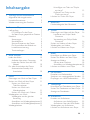 3
3
-
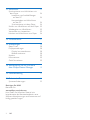 4
4
-
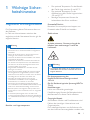 5
5
-
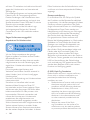 6
6
-
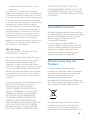 7
7
-
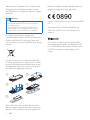 8
8
-
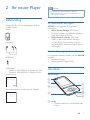 9
9
-
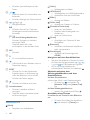 10
10
-
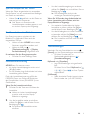 11
11
-
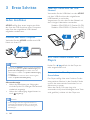 12
12
-
 13
13
-
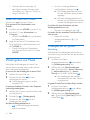 14
14
-
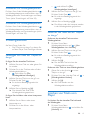 15
15
-
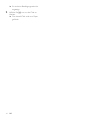 16
16
-
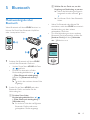 17
17
-
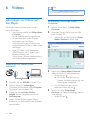 18
18
-
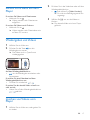 19
19
-
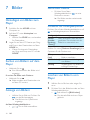 20
20
-
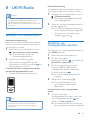 21
21
-
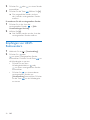 22
22
-
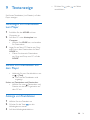 23
23
-
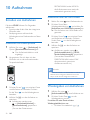 24
24
-
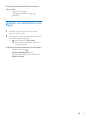 25
25
-
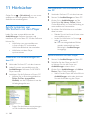 26
26
-
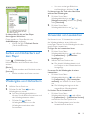 27
27
-
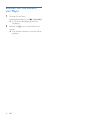 28
28
-
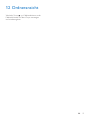 29
29
-
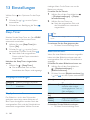 30
30
-
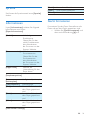 31
31
-
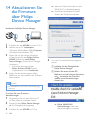 32
32
-
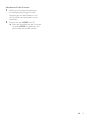 33
33
-
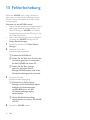 34
34
-
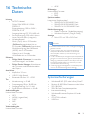 35
35
-
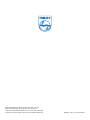 36
36
Philips SA5AZU08KF/12 Benutzerhandbuch
- Kategorie
- MP3 / MP4-Player
- Typ
- Benutzerhandbuch
- Dieses Handbuch eignet sich auch für
Verwandte Artikel
-
Philips SA5MXX04AN/12 Benutzerhandbuch
-
Philips GoGEAR SA4VBE Benutzerhandbuch
-
Philips SA3RGA04K/02 Benutzerhandbuch
-
Philips SA1MXX04W/02 Schnellstartanleitung
-
Philips GoGear Azure Benutzerhandbuch
-
Philips SA1OPS32K/02 Benutzerhandbuch
-
Philips SA1ARA04K/02 Benutzerhandbuch
-
Philips SA1VBE04B/02 Benutzerhandbuch
-
Philips SA5AZU04WF/12 Bedienungsanleitung
-
Philips SA5AZU04WF/12 Schnellstartanleitung